Suunto 7 ユーザーガイド
マップオプション
マップスタイルを変更する
カスタムオフラインマップをダウンロードする
ルートを選択
ロケーション精度の変更
常にマップをオン
マップスタイルを変更する
Suunto Wear App には様々なマップスタイルが用意されています。マップスタイルを変更するには:
- 右上のボタンを押して Suunto Wear App
 を開きます。
を開きます。 - メニューを上にスワイプし、マップオプション
 » マップスタイル の順に進みます。
» マップスタイル の順に進みます。 - リストを見て、希望するマップスタイルを選択します。
エクササイズ中にマップスタイルを変更する
- マップスタイルを変更するには、下ボタンを押したままにするか、画面を下から上にスワイプしてください。
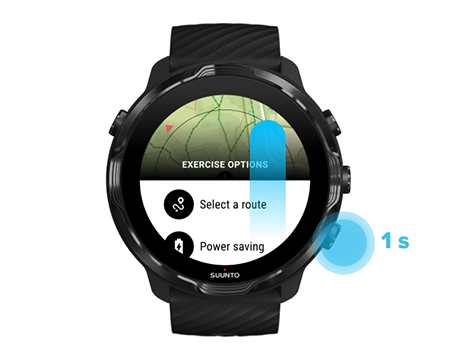
- 利用したいマップスタイルあるいはヒートマップを表示するには、リストから検索してください。ボタンまたは、タッチでスクロールできます。
- 新しいマップスタイルを選択するには中央ボタンを押すか、タップしてください。
- 選択した後、自動でメニューが閉じますので、探索を続けてください。
カスタムオフラインマップをダウンロードする

Suunto Wear App では、ローカルマップの自動ダウンロードに加えて、旅行先や遠くに出かけるアドベンチャーに備えてカスタムオフラインマップをダウンロードすることができます。たとえば、旅行先で Wi-Fi ネットワークを利用できるかどうかわからない場合、旅行先のエリアマップを事前にダウンロードしておくことができます。
- ウォッチがWifiに接続しされていることを確認してください。
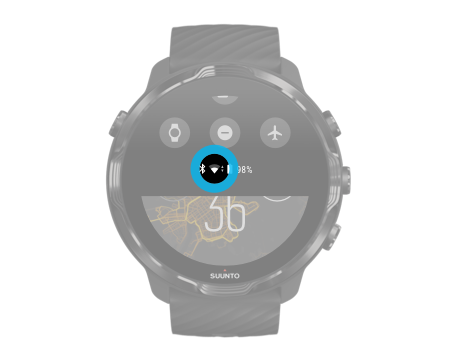
- Suunto Wear app
 を開くには、右上ボタンを押してください。
を開くには、右上ボタンを押してください。 - メニューを上にスワイプし、マップオプション
 » オフラインマップを開きます。
» オフラインマップを開きます。 - 右上ボタンと右下ボタンでマップを拡大します。次に、タッチ、ドラッグしてマップを選択し、マップエリアを指定してダウンロードしてください。
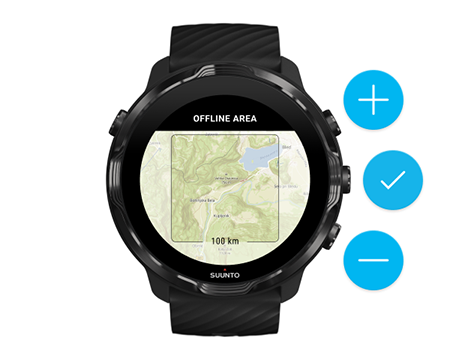
- エリアを選択するには、チェックマークをタップするか、中央ボタンを押してください。

- 充電中にウォッチがWifiに接続されると、マップのダウンロードが始まります。
- マップのダウンロードが完了すると、通知が表示されます。
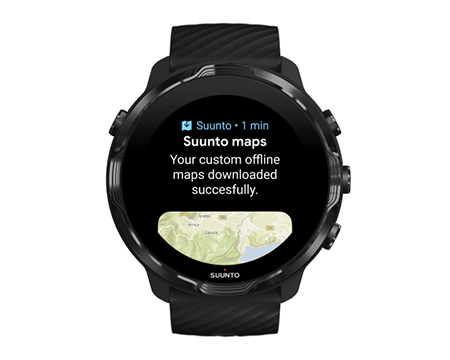
メモ:
ローカルおよびカスタムのオフラインマップの場合、全てのヒートマップスタイルがダウンロードに含まれています。
メモ:
ウォッチに保存できるカスタムマップの数は、1 つのみです。